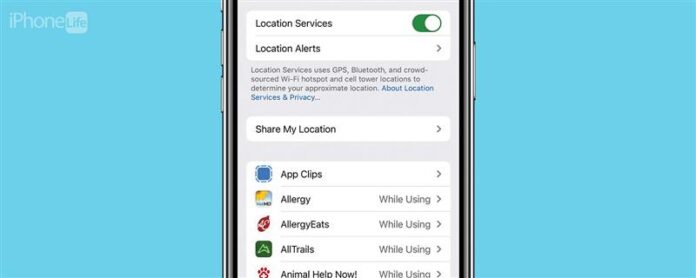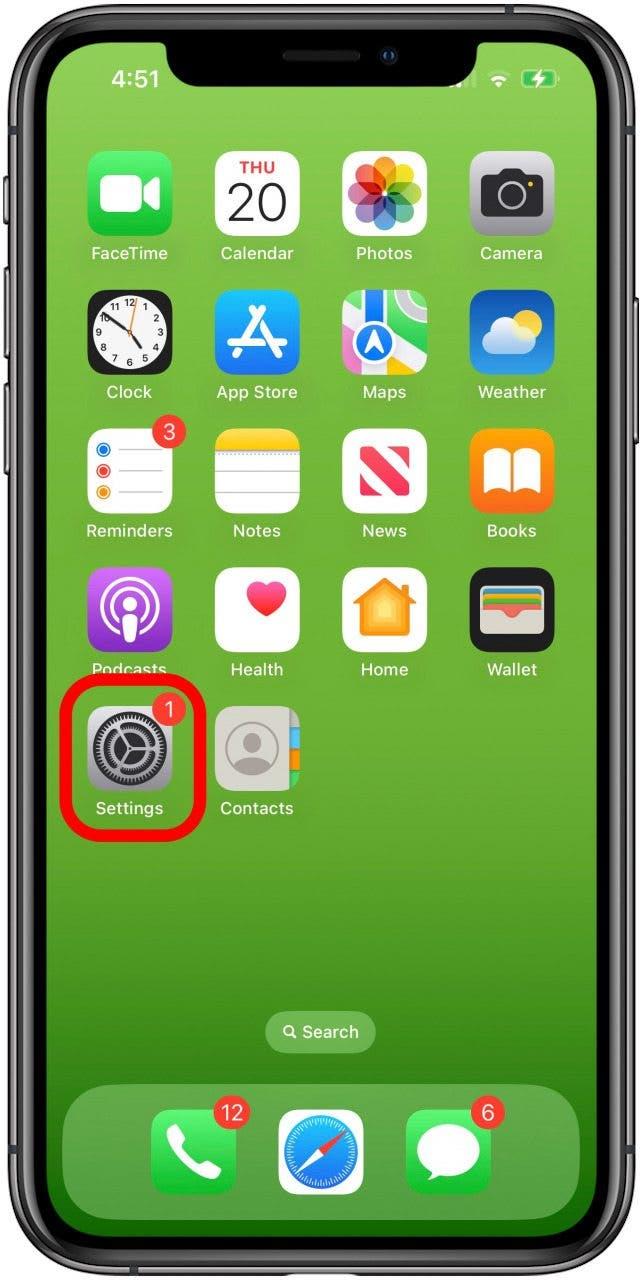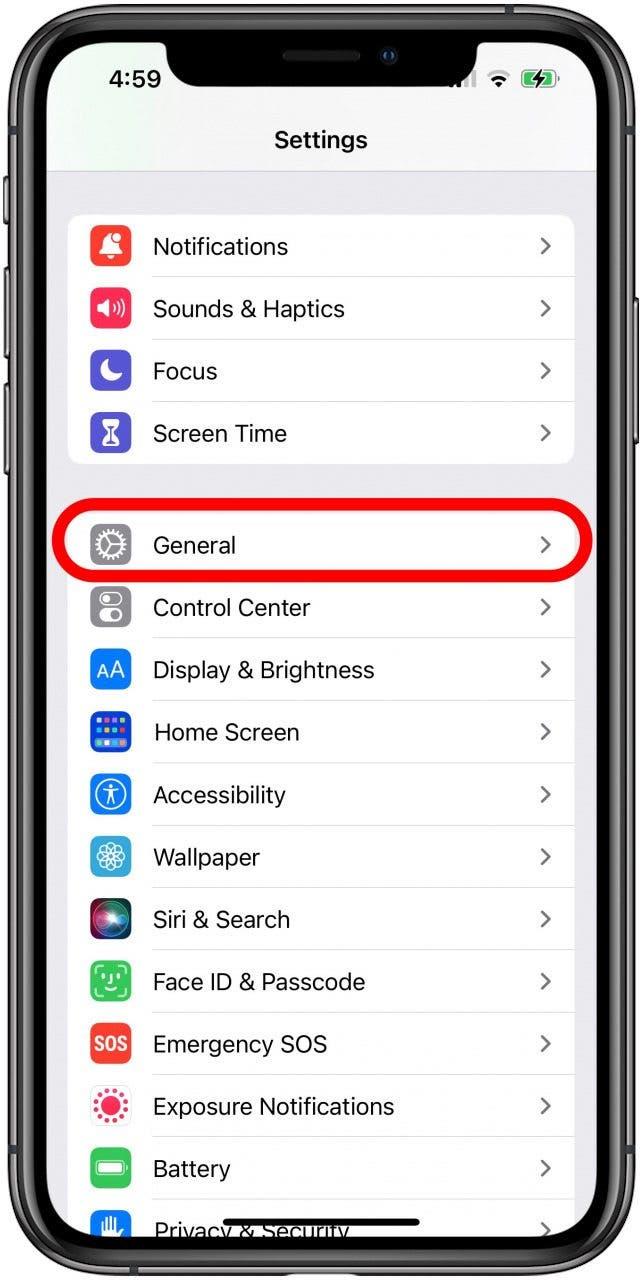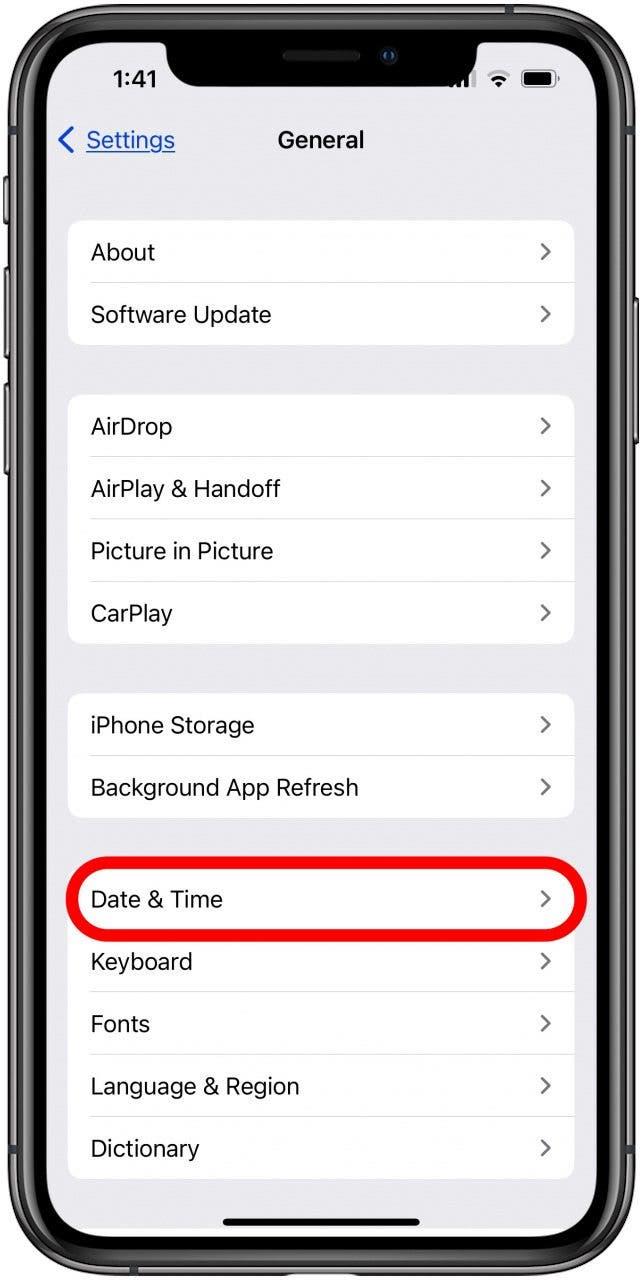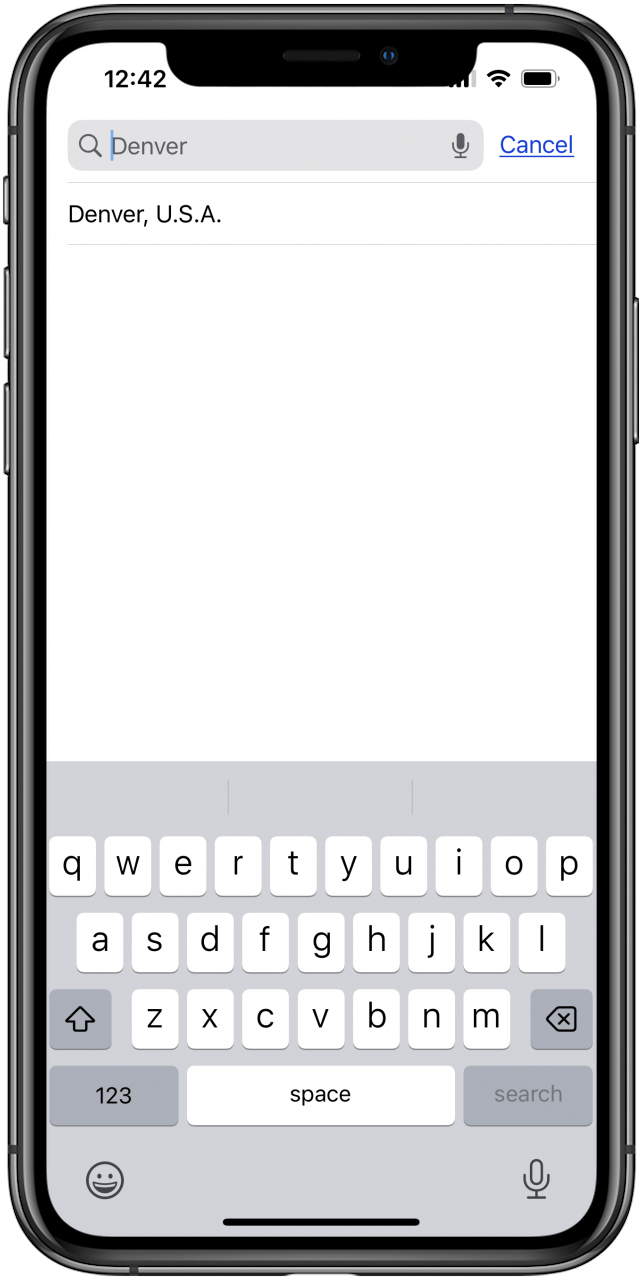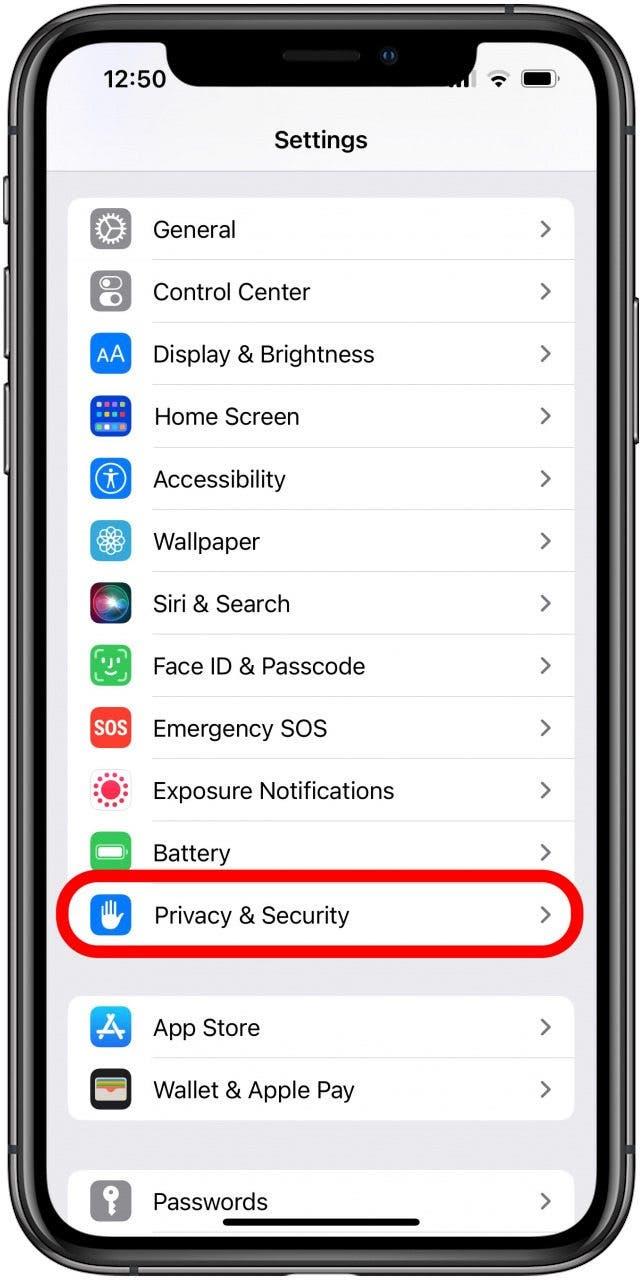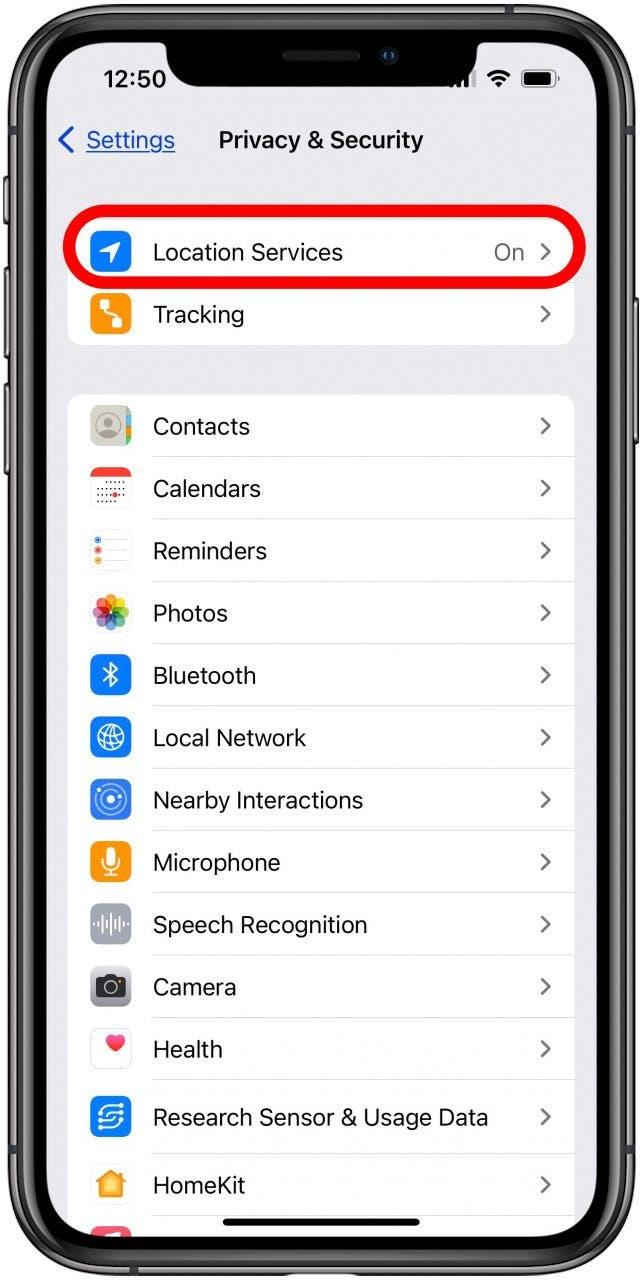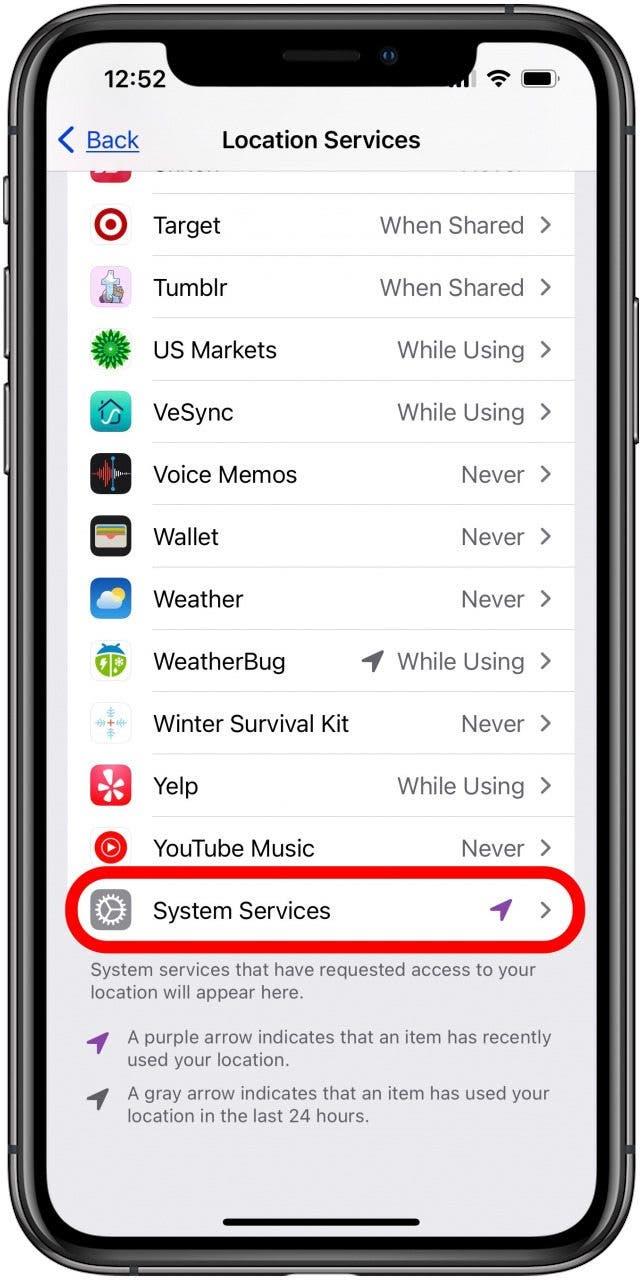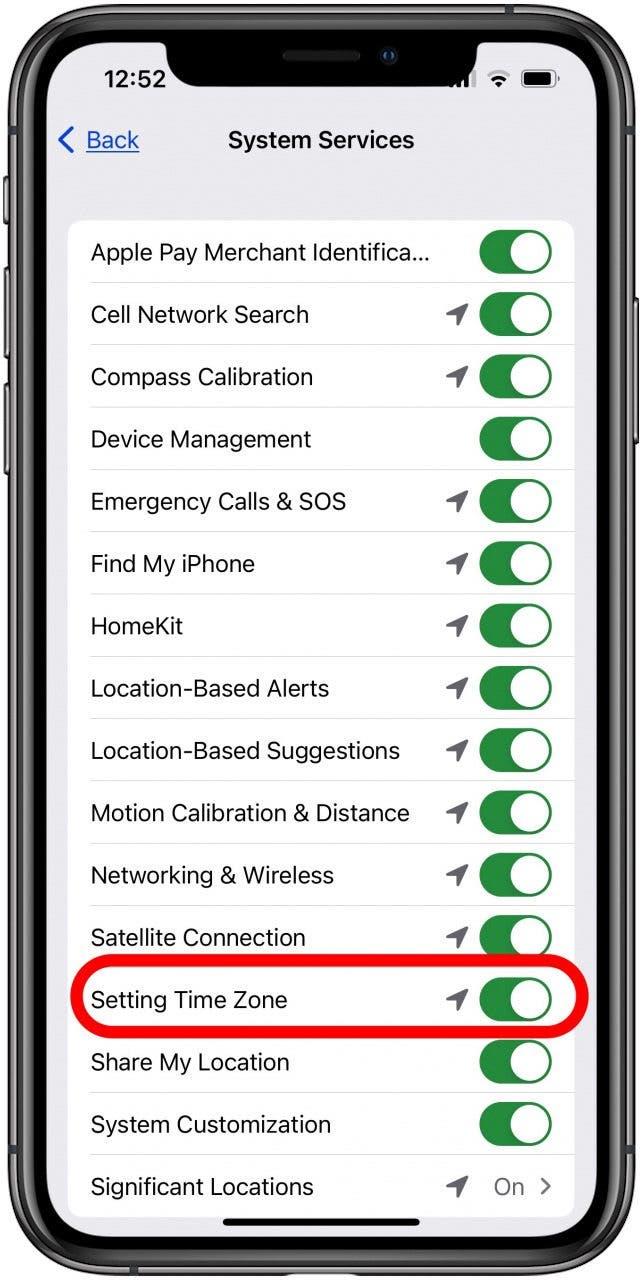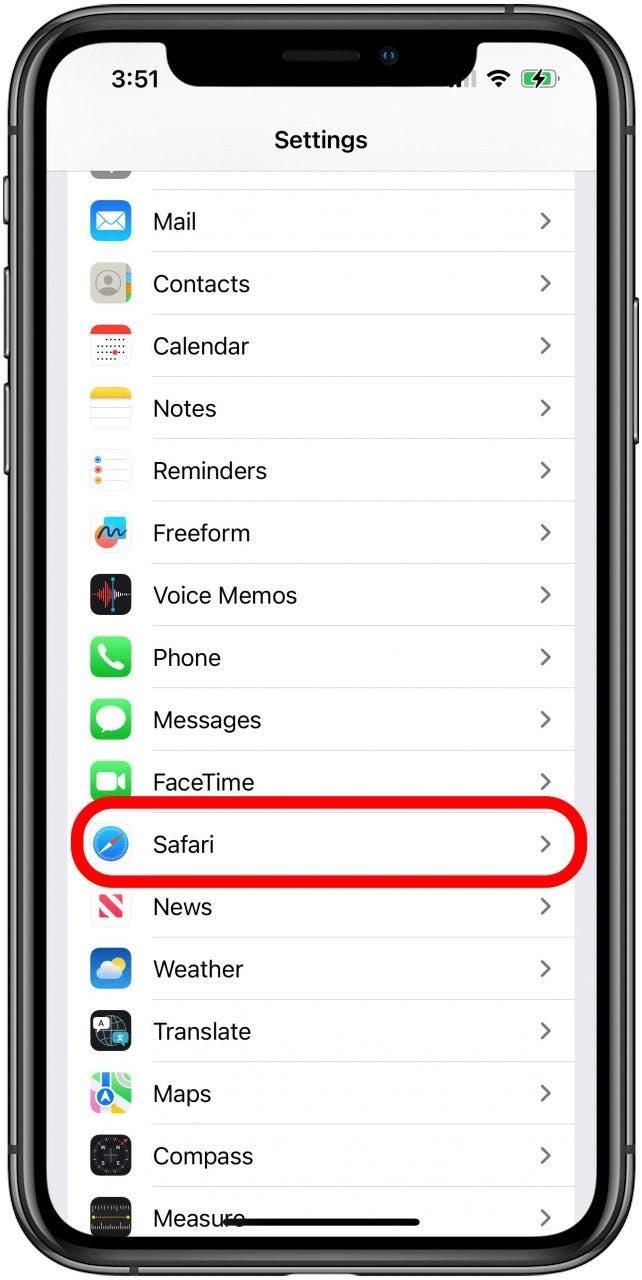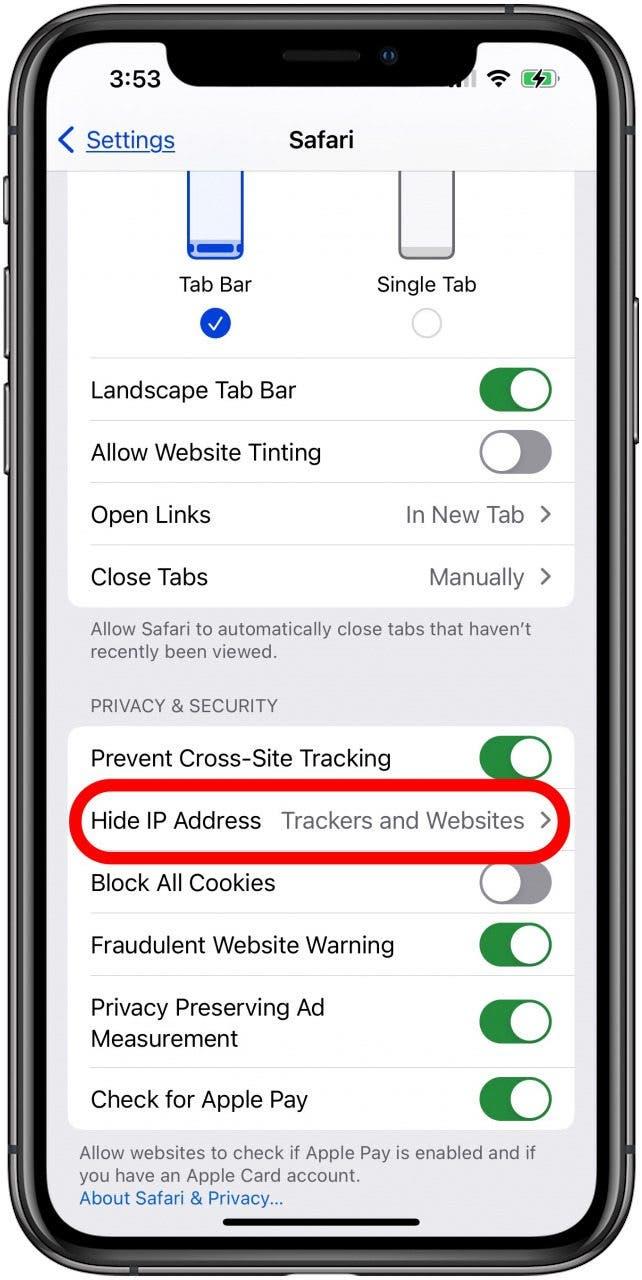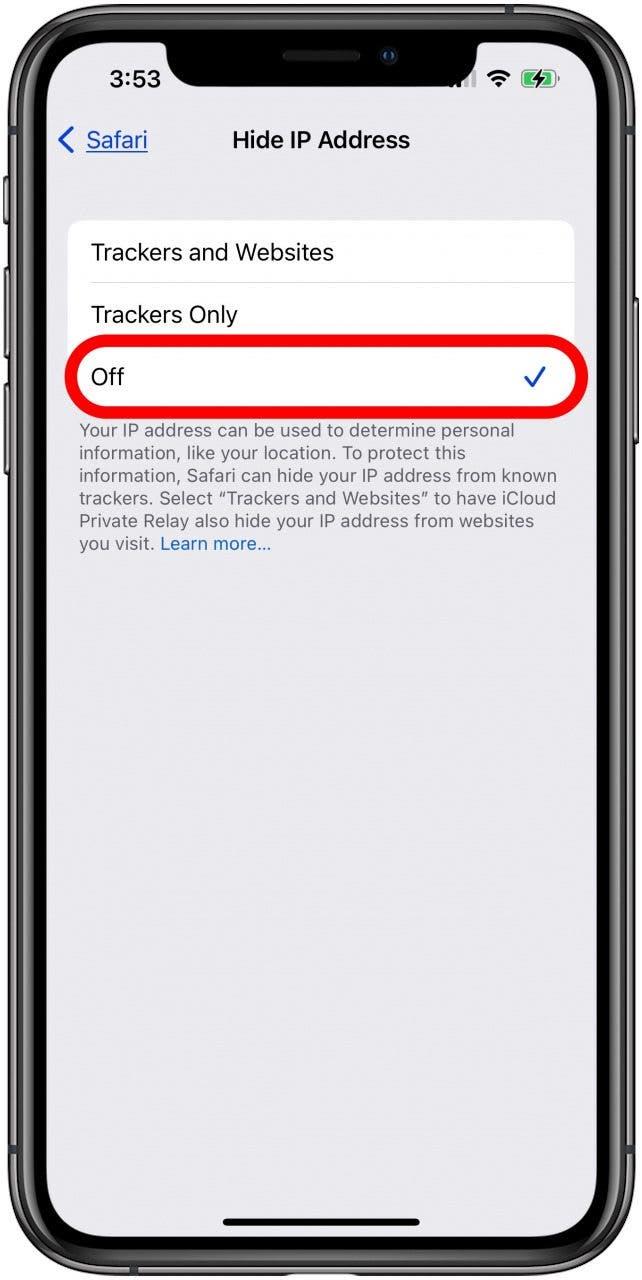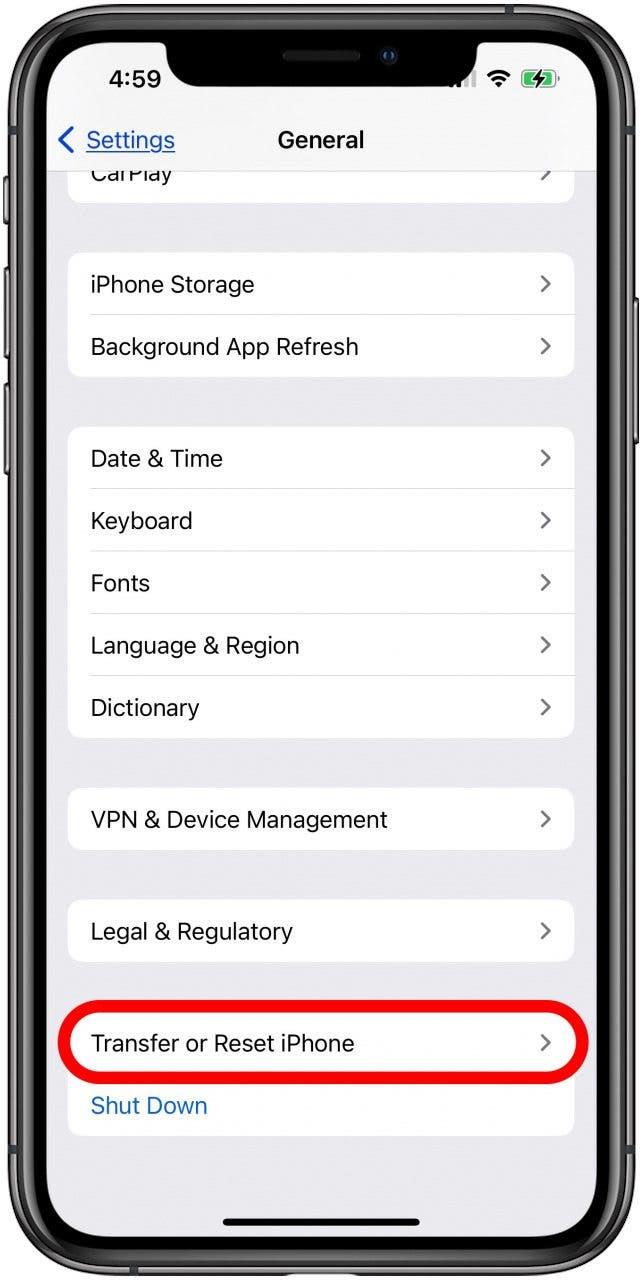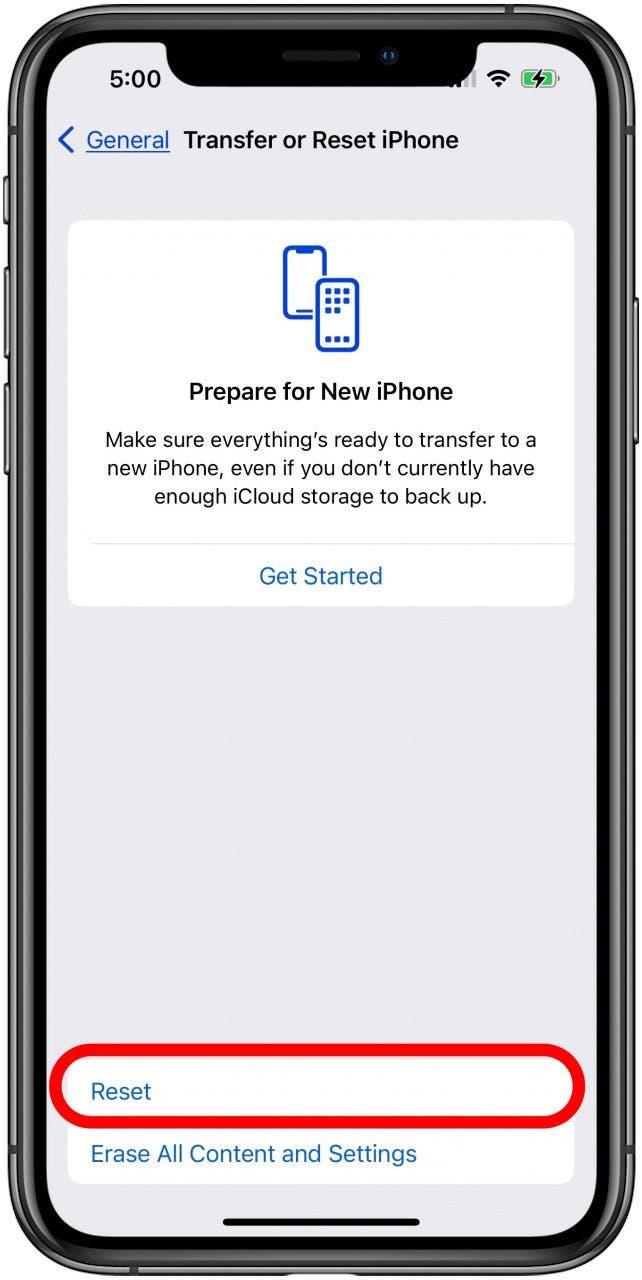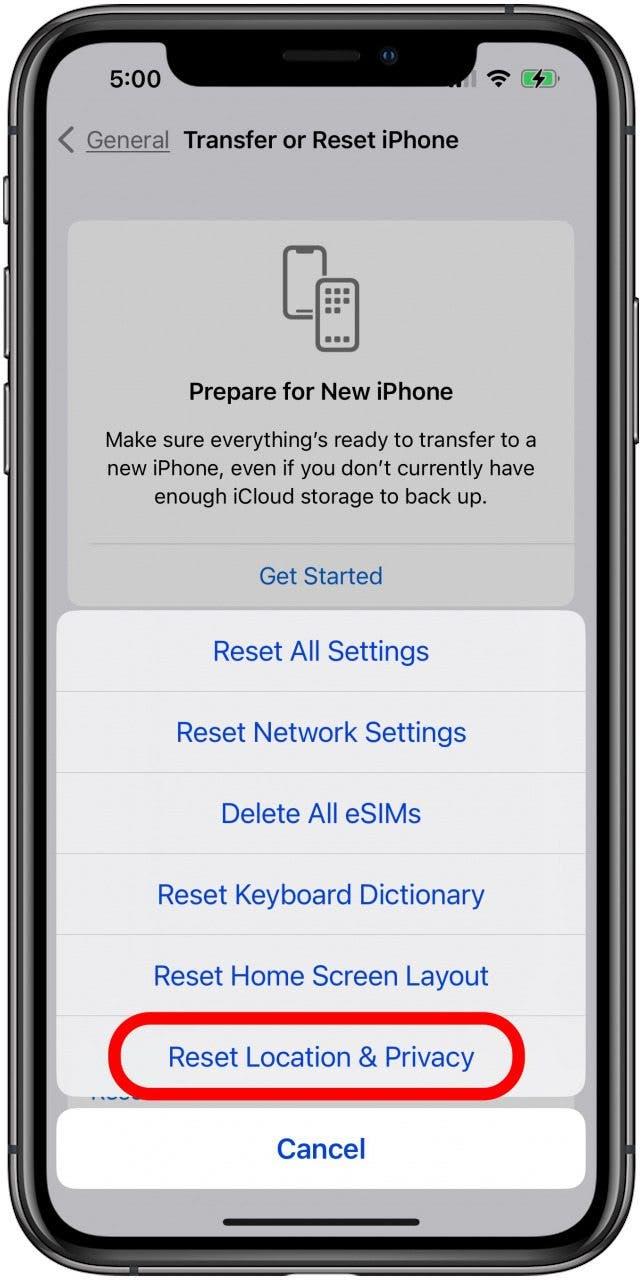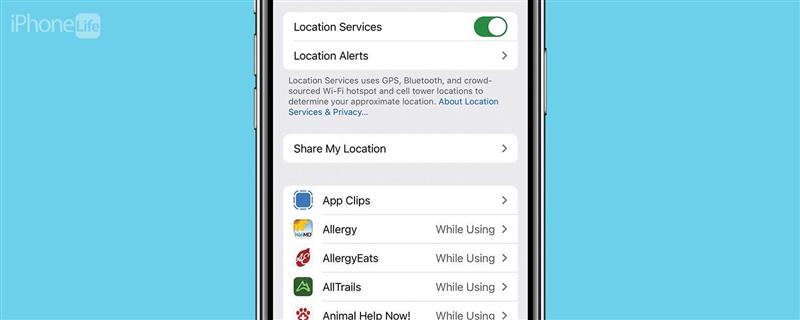
Navigointi on yksi niistä ominaisuuksista, joita käytän eniten iPhonessa, joten kun sijaintini on väärä, se on valtava ongelma. IPhonessa on monia syitä, että sijaintisi on väärä, mukaan lukien huono Wi-Fi-signaali tai matkapuhelinpalvelu, sijaintipalveluiden asetukset, päivämäärä- ja aika-asetukset ja paljon muuta. Tässä on kaikki tapoja korjata iPhone -sijainti!
Hypätä
- Korjaa päivämäärä- ja aika -asetukset
- Sammuta Piilota IP -osoitteeni
- Reset Sijainti- ja tietosuoja -asetukset
- Palauta iPhone iCloudista tai iTunes -varmuuskopiosta
Miksi sijaintini on väärin iPhonessa?
Jos iPhonen sijainnin tarkkuus on hyvin, ei tarkka, on olemassa useita helppoja korjauksia. Voit päivittää ohjelmisto iPhonessa , Päivitä sovellukset , jotka eivät näytä oikeaa sijaintia, ja jos se ei ole ”Työskentely, läheiset sovellukset , jotka näyttävät väärän sijainnin , sitten avaa ne uudelleen. Jos tämä ei ole toiminut, Käännä lentokonetila päälle minuutti ja sammuta se sitten uudelleen. Sinun pitäisi myös Kytke sijaintipalvelut iPhoneesi ja varmista osoitteeseen Ota sijaintipalvelut käyttöön sovelluksille, jotka ovat Näyttää väärän sijainnin. Lisää hienoja iPhone -sijaintipalveluiden opetusohjelmia, tutustu ilmaiseen päivän huippu .
Korjaa päivämäärä- ja aika -asetukset
Jos iPhonen sijainti on väärässä, kun olet kokeillut yllä olevia korjauksia, seuraava asia tarkistetaan on päivämäärä ja aika -asetukset. Tehdä tämä:
- Avaa asetukset -sovellus .

- Napauta yleinen .

- Napauta päivämäärä ja aika .

- Varmista, että aikavyöhyke on tarkka. IPhone antaa sinulle viestin, jos päivitetyt aikavyöhyketiedot ovat saatavilla; Käynnistä vain iPhone uudelleen päivittääksesi tiedot.

- Jos matkustat, voit antaa iPhonesi käyttää nykyistä sijaintiasi sen sijaan, että se on asetettu palaamalla pääasetussivulle ja napauttamalla yksityisyyttä ja suojausta .

- Napauta Sijaintipalvelut .

- Vieritä alas sivun alaosaan ja napauta System Services .

- Varmista, että Aikavyöhykkeen asettaminen on kytketty päälle.

sammuta Piilota IP -osoitteeni
Applen Piilota IP -osoiteominaisuus auttaa suojaamaan iPhone -käyttäjien yksityisyyttä piilottamalla IP -osoitteesi Trackersilta. Haittapuoli on, että Piilota IP -osoitteeni voi aiheuttaa ongelmia yhteydenpitoon tiettyihin verkkosivustoihin ja toisinaan sijaintipalveluihin. Saadaksesi selville, onko IP -osoitteeni syynä siihen, että sijaintisi on väärässä iPhonessa:
- Avaa asetukset -sovellus .

- Napauta safari .

- Napauta piilota IP -osoite .

- Valitse sammuttaaksesi piilota IP -osoite .

Tarkista nyt, onko sijaintisi tarkka iPhonessa. Jos on, hienoa! Olet tajunnut, miksi sijaintisi oli väärässä iPhonessa. Jos ei, voit kääntää IP -osoitteeni takaisin päälle ja siirtyä seuraavaan vaiheeseen.
nollaa sijainti- ja tietosuoja -asetukset
Jos sijaintisi ei ole käytettävissä iPhonessa tai vain päivittämättä uuteen sijaintiin, sijainti- ja tietosuoja -asetusten nollaaminen voi olla korjaus. Tehdä tämä:
- Avaa asetukset -sovellus ja napauta yleinen .

- Vieritä alas sivun alaosaan ja napauta Siirrä tai nollata iPhone .

- Napauta nollaa.

- Napauta nollaa sijainti ja yksityisyys .

- Syötä passkoodi vahvistaaksesi ja napauta sitten RESET vielä kerran.
Palauta iPhone iCloudista tai iTunes -varmuuskopiosta
Jos mikään aiemmista korjauksista ei ole tehnyt iPhonen sijainnistasi tarkkaa, on aika tunes varmuuskopio . Muista palauttaa iPhone varmuuskopiosta, joka on tehty ennen sijaintipalvelusi lopettamisen tai toiminnan.
Jos mikään näistä asioista ei ole toiminut, heikko Wi-Fi- tai solusignaali voi olla syyllinen iPhonelle, joka näyttää väärän sijainnin. Voit avata asetukset -sovelluksen , napauta Cellular , napauta sitten solutietovaihtoehdot Katso, onko jokin muista signaalivaihtoehdoistasi sijainnin tarkkuutta. Toivottavasti nyt iPhonen sijainti on tarkka, ja voit käyttää etsimääni, sää-, karttoja ja muita sijaintiasi käyttäviä sovelluksia. Jos iPhone -sijainti ei vieläkään päivitetä tai se on väärin, sinun on otettava yhteyttä Apple Repair , koska saatat olla tekemisissä laitteistoongelman kanssa.